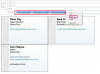Unduh template yang ingin Anda impor. Adobe memiliki ratusan gratisan di situs InDesign Exchange-nya. Pada April 2011, Adobe menyediakan 139 template gratis untuk membantu Anda memulai proyek desain Anda, termasuk lembaran label, kotak perhiasan CD, kalender berukuran dinding atau dompet, kupon, pamflet, buletin, dan kartu pos. Anda dapat menemukan lebih banyak templat di bagian pembayaran dan di Internet pada umumnya, tentu saja. Program Adobe selalu menelurkan grup Internet besar, dan InDesign tidak terkecuali, dengan desainer berkumpul di InDesigning.net dan InKD.com.
Simpan template yang Anda unduh ke dalam folder umum yang dapat Anda ingat nanti. InDesign memiliki folder "Templat" di direktori instalasinya, tetapi Anda tidak harus menggunakan ini, tentu saja, sebagai default templat akan bercampur dengan templat yang Anda unduh dan menemukan yang spesifik mungkin menjadi rumit, terutama jika Anda mengunduh banyak. Sebagai gantinya, buat folder "Templat Saya" dan simpan unduhan Anda di sini.
Buka InDesign untuk mengimpor template yang baru Anda unduh. Anda mungkin pernah mencari perintah "Impor template" di masa lalu, tetapi tidak serumit itu. Cukup klik "File" dan kemudian "Buka" dan ramban ke folder tempat Anda menyimpan template pada Langkah 2 di atas. Pilih "Normal" dari menu tarik-turun "Jenis". Pilih templat yang ingin Anda buka dan klik "Buka."
Simpan proyek sebagai file baru untuk menghindari penyimpanan template secara tidak sengaja. Klik "File" dan "Save as ..." lalu ketik nama baru untuk file dan simpan sebagai file proyek InDesign, bukan template "Normal".
Ubah teks dan elemen dalam file di InDesign untuk menjadikan template milik Anda sendiri. Anda dapat mengedit teks dengan alat teks atau menempatkan gambar baru dengan mengklik dua kali gambar yang ada di file. Gunakan palet paragraf untuk mengubah tampilan font dan spasi. Anda bahkan dapat mengubah tata letak dengan menyeret elemen di sekitar dengan mouse. Jika Anda ingin memodifikasi template dan menjadikannya milik Anda, jangan pilih "Simpan sebagai ..."; pilih "Simpan". Ini akan menimpa template dengan pekerjaan baru Anda.